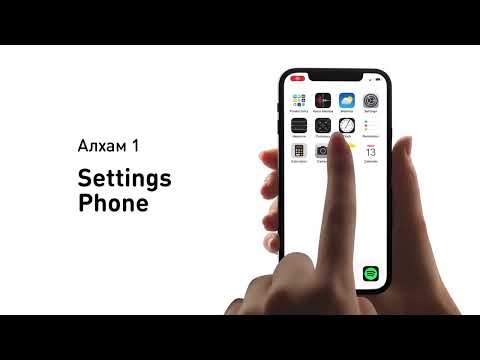Энэхүү wikiHow нь iPhone -ийн Зургийн аппликейшн дээр олон зургийг хэрхэн шалгахыг танд заадаг. Үүнийг хийсний дараа та сонгосон зургуудаа цомогт нэмж, устгах эсвэл зурвас эсвэл олон нийтийн мэдээллийн хэрэгслээр хуваалцах боломжтой.
Алхам

Алхам 1. Өөрийн iPhone -ийн зургуудыг нээнэ үү
Энэ бол цагаан дэвсгэр дээрх олон өнгийн дугуйны дүрс юм.

Алхам 2. Цомог табыг товшино уу
Энэ нь дэлгэцийн баруун доод буланд байна.
Хэрэв зурагнууд зураг дээр нээгдэх юм бол дэлгэцийн зүүн дээд буланд байгаа Буцах товчийг дараад дараа нь дарна уу Цомог дэлгэцийн зүүн дээд буланд.

Алхам 3. Цомог дээр дарна уу
Та энэ хуудсан дээр жагсаасан хэд хэдэн цомгийг харах ёстой.
Хэрэв та бүх зургаа үзэх гэж байгаа бол товшино уу Камерын өнхрөх (эсвэл Бүх зураг Хэрэв та iCloud зургийн санг ашигладаг бол).

Алхам 4. Сонгох дээр дарна уу
Энэ нь дэлгэцийн баруун дээд буланд байна.

Алхам 5. Сонгохыг хүссэн зураг бүр дээр дарна уу
Та товшсон гэрэл зургийн өнгөц зураг бүрийн баруун доод буланд цэнхэр дэвсгэр дээр цагаан тэмдэг тавигдах ёстой.

Алхам 6. Зураг хуваалцах сонголтыг үзэхийн тулд Хуваалцах товчийг дарна уу
Энэ товчлуур нь дэлгэцийн зүүн доод буланд байна. Ингэснээр та хуваалцах сонголтуудын багцыг өгөх болно Мессежүүд, Шуудан болон олон нийтийн мэдээллийн хэрэгсэл (жишээлбэл, Facebook).
Та мөн энэ цэсийг ашиглан зургуудаа хуулж, хэвлэж эсвэл нууж болно

Алхам 7. Цомогт зураг нэмэхийн тулд Нэмэх товчийг дарна уу
Энэ товчлуур нь дэлгэцийн доод хэсэгт байрладаг. Үүнийг товшсоноор та эдгээр зургуудыг зөөх хүсэлтэй байгаа альбомоо сонгох болно.
Та ийм байдлаар шинэ цомог үүсгэж болно Шинэ цомог… энэ хуудасны баруун дээд буланд байрлах сонголт.

Алхам 8. Сонгосон зургуудаа устгахын тулд хогийн савны дүрс дээр дарна уу
Энэ нь дэлгэцийн баруун доод буланд байна.
Та энэ шийдвэрийг дарж баталгаажуулах ёстой Зураг устгах шаардах үед.

Алхам 9. Зургуудаа цуцалж, дахин эхлүүлэхийн тулд Цуцлах гэснийг товшино уу
Энэ сонголт нь дэлгэцийн баруун дээд буланд байна.